Sustitución del cabezal de impresión
Si la calidad de impresión no mejora incluso después de actividades de mantenimiento tales como la limpieza, sustituya un cabezal de impresión.
Procedimiento de sustitución
Si necesita sustituir un cabezal de impresión, efectúe el siguiente procedimiento.
 Importante
Importante
-
No toque los contactos eléctricos (A) ni los inyectores del cabezal de impresión (B) del cabezal de impresión. Si lo hace, es posible que la impresora no imprima correctamente.
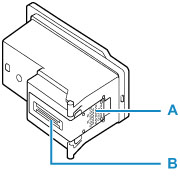
-
Sustituya un cabezal de impresión inmediatamente y no deje la impresora con el cabezal de impresión extraído.
-
Pulse el botón Configuración (Setup), utilice el botón

 para seleccionar Mantenimiento (Maintenance) y, a continuación, pulse el botón OK.
para seleccionar Mantenimiento (Maintenance) y, a continuación, pulse el botón OK. -
Utilice el botón

 para seleccionarIniciar sustitución (Start replacement) y, a continuación, pulse el botón OK.
para seleccionarIniciar sustitución (Start replacement) y, a continuación, pulse el botón OK.
-
Abra la cubierta/unidad de escaneado (C).
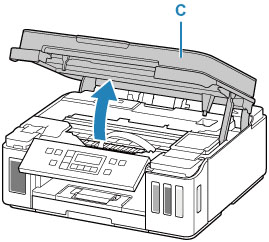
 Importante
Importante-
Si la tinta mancha el cabezal de impresión y/o el interior de la impresora, límpielos con un paño suave y húmedo antes de la instalación. Tenga cuidado de no manchar su ropa o el entorno al sustituir el cabezal de impresión.
-
No toque las piezas metálicas ni cualquier otra pieza del interior de la impresora.
-
-
Gire la palanca de la válvula de tinta hacia la izquierda.
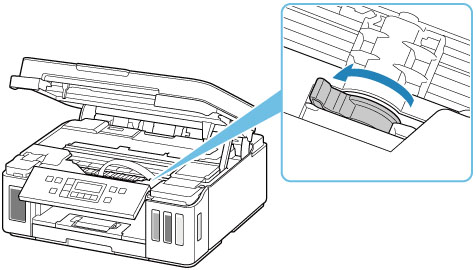
-
Pulse el botón OK.
El soporte del cabezal de impresión (D) se mueve.
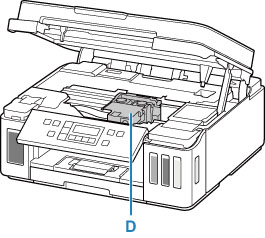
 Precaución
Precaución-
No sujete el soporte del cabezal de impresión para pararlo o moverlo a la fuerza mientras el soporte del cabezal de impresión está funcionando. No toque el soporte del cabezal de impresión hasta que se haya detenido por completo.
 Importante
Importante-
Si la cubierta/unidad de escaneado permanece abierta durante más de 10 minutos, el soporte del cabezal de impresión podría desplazarse y la luz de Alarma (Alarm) encenderse. En tal caso, cierre la cubierta/unidad de escaneado y vuelva a abrirla.
-
-
Retire el cabezal de impresión.
-
Sujete las aletas y abra la cubierta de bloqueo del cabezal de impresión.
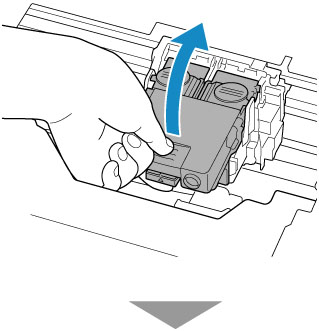
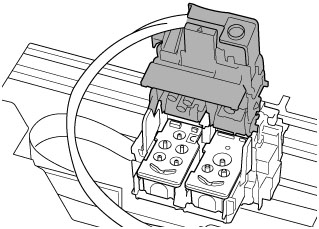
-
Tire del cabezal de impresión y desplácelo ligeramente hacia usted.
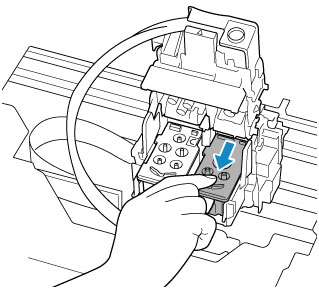
-
Saque el cabezal de impresión.
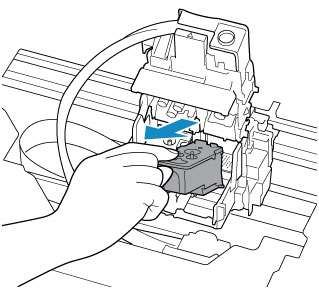
 Importante
Importante-
Manipule el cabezal de impresión con cuidado para evitar mancharse la ropa o el área circundante.
-
Deseche el cabezal de impresión extraído de acuerdo con la normativa local sobre el tratamiento de residuos.
-
-
Prepare un nuevo cabezal de impresión.
-
Saque un cabezal de impresión nuevo de su paquete y pele la etiqueta (E) suavemente.
Instale el cabezal de impresión C (color) en el soporte del cabezal de impresión izquierdo y el cabezal de impresión B (negro) en el soporte del cabezal de impresión derecho. Asegúrese de comprobar la etiqueta e instale los cabezales de impresión correctamente.
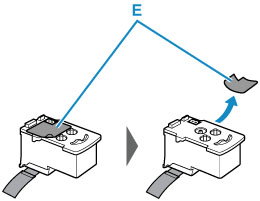
-
Retire la cinta protectora (F) suavemente.
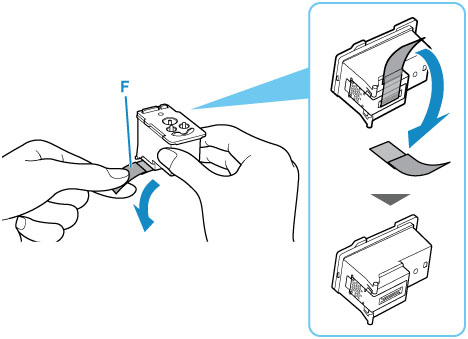
 Importante
Importante-
No vuelva a colocar la etiqueta ni la cinta protectora una vez retiradas. Deséchelas de acuerdo con la normativa local relativa al tratamiento de residuos.
-
No toque los contactos eléctricos ni los inyectores del cabezal de impresión del cabezal de impresión. Si lo hace, es posible que la impresora no imprima correctamente.
-
-
Permite instalar el cabezal de impresión.
-
Ponga un cabezal de impresión nuevo en el soporte del cabezal de impresión.
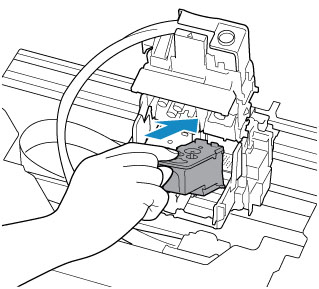
-
Cierre la cubierta de bloqueo del cabezal de impresión para bloquear el cabezal de impresión en su sitio.
Apriete la cubierta de bloqueo del cabezal de impresión hasta oír un clic.
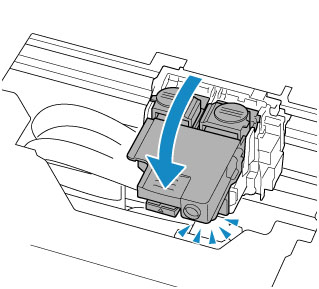
-
-
Empuje los botones de unión.
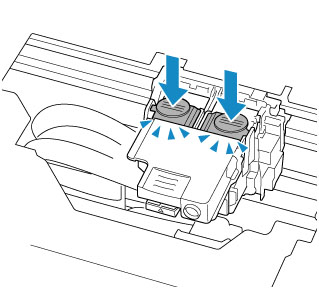
 Importante
Importante-
Apriete los botones de unión hasta oír un clic. La impresora no puede imprimir.
-
Compruebe que se hayan apretado los botones de unión izquierdo y derecho.
-
Si el cabezal de impresión C y el cabezal de impresión B no están instalados, la impresora no puede imprimir. Asegúrese de instalar ambos cabezales de impresión.
-
-
Gire la palanca de válvula de tinta hacia la derecha.
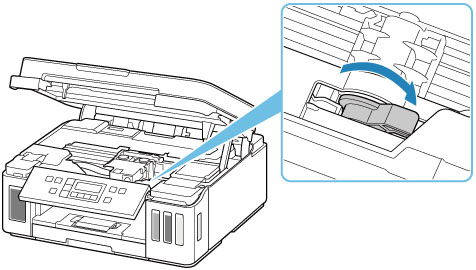
-
Cierre la cubierta/unidad de escaneado con cuidado.
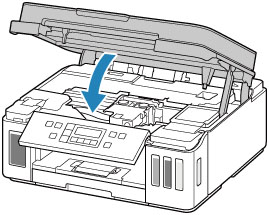
 Nota
Nota-
Si la luz de Alarma (Alarm) parpadea después de cerrar la cubierta/unidad de escaneado, lleve a cabo la acción oportuna.
-
La impresora inicia la limpieza del cabezal de impresión automáticamente. No lleve a cabo ninguna otra operación hasta que la impresora haya finalizado la limpieza del cabezal de impresión.
-
Si la alineación del cabezal de impresión no es correcta, tal como indiquen las líneas rectas impresas mal alineadas, o indicaciones similares, ajuste la posición del cabezal de impresión.
-
La impresora puede hacer ruido mientras funciona.
-


